如何在Mac上查找所有保存的密码
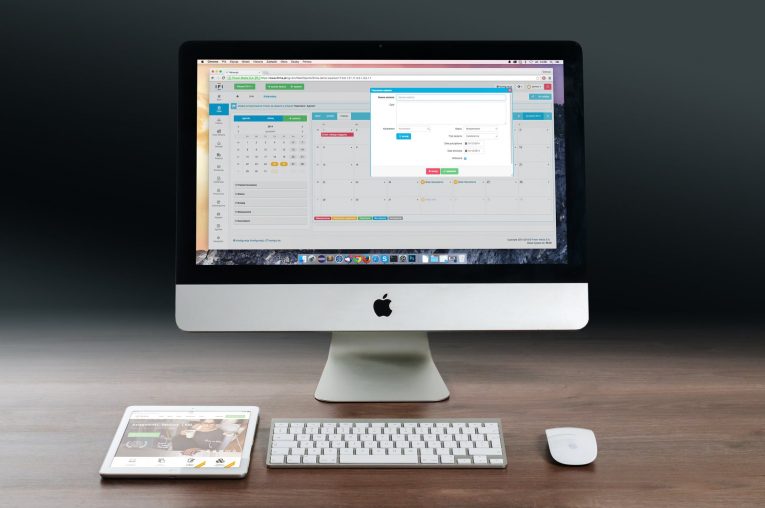
您是否知道Mac计算机保存了各种数据,例如密码?例如,它具有存储在其系统中的Wi-Fi网络密码。它还具有您的应用程序以及您在Safari中保存的密码。如果您想知道保存的密码在哪里,是否可以查看,请继续阅读。
简短的答案是肯定的,可以。长答案是,您的Mac计算机使用名为Keychain Access的程序来安全存储您的密码,以及用于确认和加密目的的各种不同的数字证书和密钥。钥匙串访问本身可以位于“应用程序”中。输入“实用程序”以查找“钥匙串访问”。或者,您可以使用Spotlight搜索找到它。只要寻找“钥匙串”,它就会弹出。
现在应该注意的是,钥匙串应用程序并不是特别用户友好,但不要让它灰心。我们通常会建议您使用密码管理器来更轻松,更安全地控制密码,尽管如此,我们仍会帮助您完成所有工作。 Apple的标准工具提供了自己的优势,例如,它们自己的iPhone和iPad的iCloud同步。还有其他功能,例如您的Wi-Fi密码,默认情况下会自动存储在“钥匙串访问”中。由于这些原因和其他原因,熟悉钥匙串访问是明智的。
Table of Contents
如何管理钥匙串访问
首先打开“钥匙串访问”应用程序。您将看到的第一件事是主用户界面。起初可能有点混乱。它看起来不是很用户友好,但是不用担心,您可以解决它。查看左侧界面的顶部。您将在Mac的系统中看到各种钥匙串。将这些视为保存密码和证书的位置。
在该面板下,您可以查看“钥匙串访问”可以保存的内容类别。您可以将它们视为一种过滤器。例如,如果您想查看密码,仅单击“密码”,您将只获得保存在“钥匙串访问”中的密码。
在Mac上查找密码
作为大多数使用钥匙串访问的用户,我假设您正在寻找先前保存的特定密码。也许您正在寻找忘记的Wi-Fi密码,或者一段时间内没有访问过的网站的密码。无论哪种方式,浏览密码都很容易,只需单击“密码”类别,然后按“种类”对它们进行排序。
还有一个选项可以搜索您要寻找的特定物品,但是如果您没有立即找到它,请确保检查多个钥匙串。当您找到要搜索的内容时,只需双击它即可打开一个新窗口。
在新窗口中,您可以通过选中底部的“显示密码”框来查看所需的密码,尽管在出现提示时必须使用系统密码。按下标有“访问控制”的标签,您可以修改Mac计算机上的应用程序可以使用这些密码的设置。
你们中的大多数人永远都不必触摸它,但是对于希望阻止某些程序访问其密码的人来说,这可能会有所帮助。
如何在iCloud上同步我的密码
如果使用iCloud服务,则可以在Mac计算机和iOS设备之间同步密码。这样,存储在Mac上的所有密码都会自动显示在iPhone或iPad上。相反,保存在iOS设备上的任何密码也将在Mac计算机上。为了启用此功能(如果尚未启用),请转到“系统偏好设置”并找到“ iCloud”。如果尚未选中,请选中该选项旁边的框。
钥匙串访问还存储了什么
您的密码不是钥匙串访问存储的唯一内容。 Mac使用它来保存其他一些东西,这会影响您的安全性。如果您有兴趣知道什么,请继续阅读。
钥匙串访问存储证书,Safari与其他应用程序一起使用该证书来确认网站和程序的真实性。
安全说明也存储在这里。这个想法是,您可以创建它们,也可以自己将它们留在钥匙串中。
这里存储的另一件事是密钥。许多程序将它们用于加密目的。如果您通过它们,您会看到Messenger和iCloud使用的许多键。





